Διαχωριστές GIF: Κορυφαία εργαλεία για διαχωρισμό και προσαρμογή κινούμενων εικόνων
Αν θελήσατε ποτέ να χρησιμοποιήσετε ένα συγκεκριμένο μέρος ενός GIF αλλά βρεθήκατε κολλημένοι με ολόκληρο το κινούμενο σχέδιο, δεν είστε μόνοι. Τα GIF είναι δημοφιλή για την ικανότητά τους να μεταφέρουν συναισθήματα και αντιδράσεις σε σύντομο χρονικό διάστημα, αλλά μερικές φορές χρειαζόμαστε μόνο ένα μέρος του πράγματος για να μεταδώσουμε το μήνυμά μας. Εδώ παίζει ρόλο η σημασία του διαχωρισμού των αρχείων GIF.
Με τη βοήθεια του Διαχωριστές GIF, μπορείτε εύκολα να εξαγάγετε το ακριβές μέρος του GIF που χρειάζεστε και να το χρησιμοποιήσετε για το έργο σας ή τη δημοσίευση στα μέσα κοινωνικής δικτύωσης. Αυτή η ανάρτηση θα σας δώσει μια ματιά σε μερικούς από τους κορυφαίους διαχωριστές GIF που είναι διαθέσιμοι στην αγορά σήμερα.
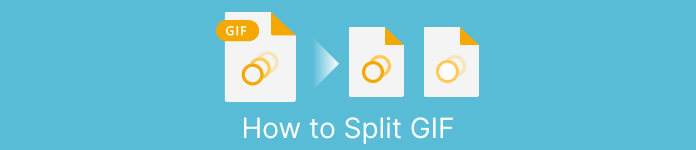
Μέρος 1. Εύκολος τρόπος για να χωρίσετε GIF
1. FVC Video Converter Ultimate
Εάν χρειάζεται μόνο να κόψετε ένα μικρό μέρος ενός GIF, τότε μπορείτε να το χρησιμοποιήσετε FVC Video Converter Ultimate. Είναι ένα ευέλικτο εργαλείο λογισμικού που προσφέρει μια σειρά από δυνατότητες για μετατροπή και επεξεργασία βίντεο. Επιπλέον, το εργαλείο υποστηρίζει ένα ευρύ φάσμα μορφών βίντεο και επιτρέπει στους χρήστες να προσαρμόζουν τις ρυθμίσεις βίντεο όπως η ανάλυση, το bitrate και ο ρυθμός καρέ. Αν και δεν διαθέτει συγκεκριμένη δυνατότητα για διαχωρισμό αρχείων GIF, η λειτουργία περικοπής βίντεο μπορεί να ολοκληρώσει αυτήν την εργασία.
Το FVC Video Converter Ultimate μπορεί να είναι ένα πολύτιμο εργαλείο για όσους αναζητούν έναν απλό και άμεσο τρόπο διαχωρισμού αρχείων GIF. Με τη διαισθητική διεπαφή και την εύχρηστη λειτουργία περικοπής βίντεο, παρέχει μια βολική λύση για χρήστες που χρειάζονται μόνο μικρές επεξεργασίες στα GIF τους. Επιπλέον, έρχεται με μια σειρά από άλλες δυνατότητες, όπως η μαζική επεξεργασία και η επιτάχυνση GPU, που το καθιστούν ένα ολοκληρωμένο εργαλείο μετατροπής και επεξεργασίας βίντεο. Εάν θέλετε να μάθετε πώς να χωρίζετε GIF εκτός σύνδεσης, ακολουθούν τα βήματα που μπορείτε να ακολουθήσετε:
Βήμα 1. Αποκτήστε το λογισμικό
Για να ξεκινήσετε, απλώς επιλέξτε έναν σύνδεσμο από τη λίστα των Δωρεάν Κατεβάστε κουμπιά παρακάτω. Στη συνέχεια, απλώς επιμείνετε στις προτροπές στην οθόνη για να ολοκληρώσετε τη ρύθμιση του προγράμματος στο gadget σας. Αφού ολοκληρωθεί η εγκατάσταση, μπορείτε να εκτελέσετε την εφαρμογή και να εισέλθετε στο κύριο μενού της.
ΔΩΡΕΑΝ ΛήψηΓια Windows 7 ή νεότερη έκδοσηΑσφαλής λήψη
ΔΩΡΕΑΝ ΛήψηΓια MacOS 10.7 ή μεταγενέστερη έκδοσηΑσφαλής λήψη
Βήμα 2. Επισυνάψτε ένα αρχείο εικόνας GIF
Επιλέξτε το Video Trimmer εργαλείο από το Εργαλειοθήκη μενού. Μόλις γίνει αυτό, επιλέξτε το + κουμπί για να ανεβάσετε ένα GIF.
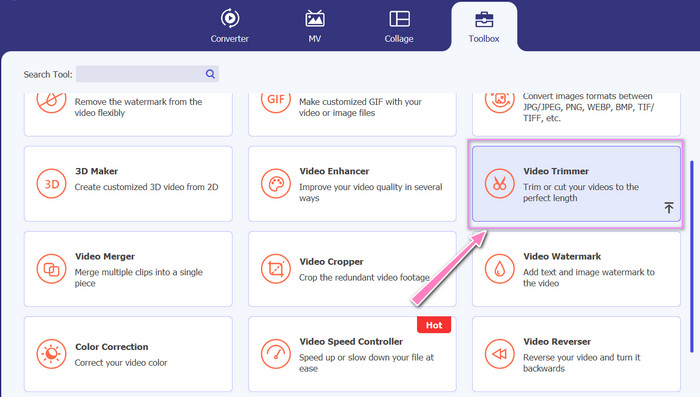
Βήμα 3. Διαχωρίστε το αρχείο GIF
Μόλις μεταφορτωθεί το GIF, θα εμφανιστεί στη διεπαφή του προγράμματος για την πραγματοποίηση αλλαγών. Επιλέξτε τα σημεία έναρξης και λήξης του GIF που θέλετε να διαγράψετε χρησιμοποιώντας το ρυθμιστικό.
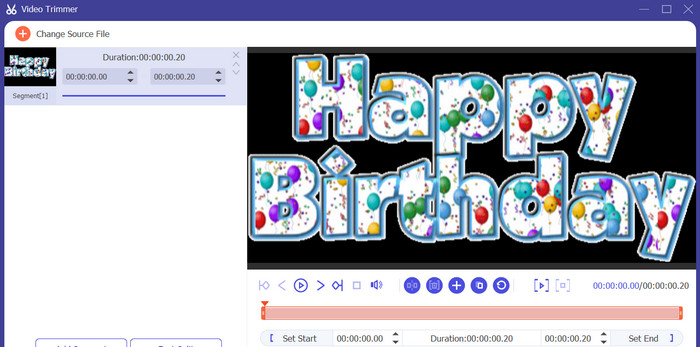
Βήμα 4. Διατηρήστε το GIF που δημιουργήσατε
Όταν ολοκληρώσετε την προσαρμογή του GIF, κάντε κλικ στο Εξαγωγή κουμπί στην κάτω δεξιά γωνία του εργαλείου για να ξεκινήσει η διαδικασία απόδοσης.
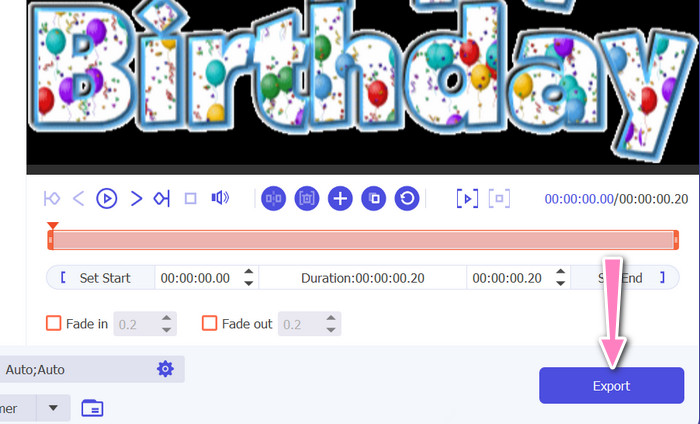
2. ΕΖΓΙΦ
Το EZGIF είναι ένα διαδικτυακό εργαλείο που προσφέρει μια σειρά από δυνατότητες για εργασία με αρχεία GIF. Ο ιστότοπος παρέχει μια ποικιλία εργαλείων για τη δημιουργία, την επεξεργασία και τη βελτιστοποίηση GIF, συμπεριλαμβανομένων Αλλαγή μεγέθους GIF, περικοπή και διάσπαση. Περιλαμβάνει επίσης δυνατότητες για την προσθήκη κειμένου και ειδικών εφέ στα GIF σας και σας επιτρέπει ακόμη να μετατρέπετε βίντεο και εικόνες σε μορφή GIF. Επομένως, εάν θέλετε να χωρίσετε τα GIF σε πλαίσια διαδικτυακά, αυτή είναι μια τέλεια επιλογή. Επιπλέον, το EZGIF είναι μια φιλική προς το χρήστη πλατφόρμα που δεν απαιτεί λήψεις ή εγκατάσταση, καθιστώντας την εύκολα προσβάσιμη από οποιοδήποτε πρόγραμμα περιήγησης ιστού. Μάθετε πώς λειτουργεί αυτό το εργαλείο και χωρίστε τα GIF σε εικόνες.
Βήμα 1. Για να χωρίσετε ένα GIF χρησιμοποιώντας το Ezgif, ανοίξτε τον ιστότοπο EZGIF στο πρόγραμμα περιήγησής σας.
Βήμα 2. Επίλεξε το Διαίρεση επιλογή από το επάνω μενού και, στη συνέχεια, προσαρμόστε τις ρυθμίσεις όπως απαιτείται.
Βήμα 3. Κάνε κλικ στο Επιλέξτε το αρχείο κουμπί για να ανεβάσετε το αρχείο GIF που θέλετε να χωρίσετε. Εναλλακτικά, μπορείτε να σύρετε και να αποθέσετε το Αρχείο στη διεπαφή EZGIF.
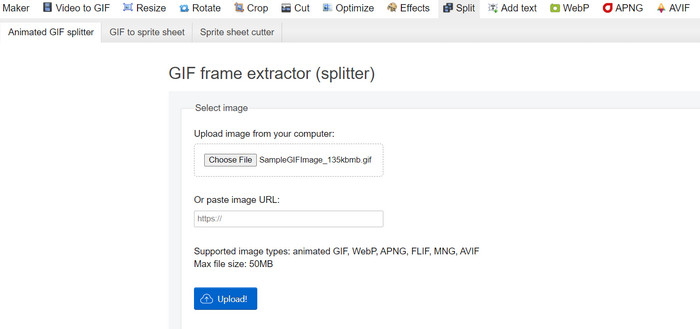
Βήμα 4. Στη συνέχεια, επιλέξτε τη μέθοδο διαχωρισμού που θέλετε να χρησιμοποιήσετε. Μπορείτε να χωρίσετε το GIF ανά συγκεκριμένο αριθμό καρέ, ανά συγκεκριμένα χρονικά διαστήματα ή επιλέγοντας συγκεκριμένα καρέ που θέλετε να διατηρήσετε.
Βήμα 5. Προσαρμόστε τις ρυθμίσεις για τη μέθοδο διαχωρισμού που επιλέξατε. Κάνε κλικ στο Χωρισμός σε πλαίσια! κουμπί για να ξεκινήσει η διαδικασία διαχωρισμού. Υπάρχουν επίσης διαθέσιμες επιλογές για να χωρίσετε το GIF σε PNG ή JPG, ανάλογα με τις ανάγκες σας.
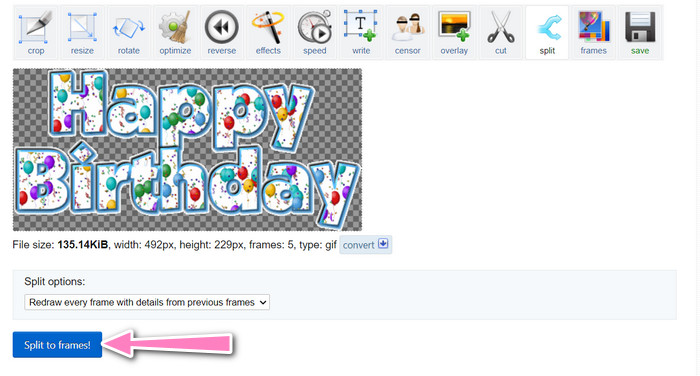
Μέρος 2. Επαγγελματικός τρόπος για να χωρίσετε αρχεία GIF
Ο διαχωρισμός του GIF σε πλαίσια στο Photoshop μπορεί να πραγματοποιηθεί. Προσφέρει μεγάλη ευελιξία και έλεγχο κατά την εργασία με κινούμενα GIF. Με το Photoshop, μπορείτε να ανοίξετε ένα αρχείο GIF και να επεξεργαστείτε κάθε μεμονωμένο καρέ της κινούμενης εικόνας, επιτρέποντάς σας να κάνετε προσαρμογές και προσθήκη φίλτρου σε κάθε πλαίσιο ξεχωριστά. Αυτό σημαίνει ότι μπορείτε να δημιουργήσετε πολύπλοκα κινούμενα σχέδια, να προσθέσετε κείμενο ή γραφικά και να προσαρμόσετε το χρονισμό κάθε καρέ για να δημιουργήσετε μια ομαλή και γυαλισμένη κινούμενη εικόνα. Για να μάθετε περισσότερα σχετικά με τις διαθέσιμες επιλογές επεξεργασίας στο Photoshop για GIF, ανατρέξτε στα παρακάτω βήματα:
Βήμα 1. Ανοίξτε το αρχείο GIF στο Photoshop μεταβαίνοντας στο Αρχείο > Άνοιγμα και επιλέγοντας το Αρχείο.
Βήμα 2. Μόλις ανοίξει το Αρχείο, μεταβείτε στο Παράθυρο > Χρονολόγιο για να ανοίξετε το Χρονοδιάγραμμα πίνακας.
Βήμα 3. Στο Χρονοδιάγραμμα στο πλαίσιο, θα πρέπει να δείτε κάθε καρέ της κινούμενης εικόνας ως ξεχωριστό επίπεδο. Αν δεν βλέπετε το Χρονοδιάγραμμα πάνελ, κάντε κλικ στο κουμπί μενού στην επάνω δεξιά γωνία του πίνακα και επιλέξτε Δημιουργία κινούμενων εικόνων καρέ.
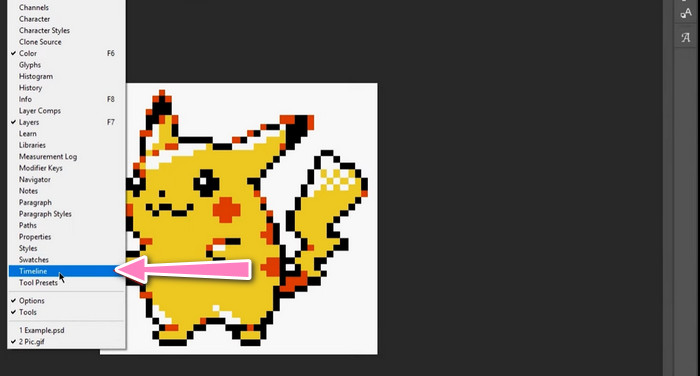
Βήμα 4. Για να χωρίσετε το GIF, κάντε κλικ στο κουμπί μενού στο Χρονοδιάγραμμα πίνακα και επιλέξτε Δημιουργήστε πλαίσια από στρώματα. Αυτό θα δημιουργήσει ένα ξεχωριστό πλαίσιο για κάθε επίπεδο στο κινούμενο σχέδιο.
Βήμα 5. Τώρα μπορείτε να επεξεργαστείτε κάθε πλαίσιο ξεχωριστά επιλέγοντάς το στο Χρονοδιάγραμμα πίνακα και να κάνετε τις επιθυμητές αλλαγές.
Βήμα 6. Παω σε Αρχείο > Εξαγωγή > Επίπεδα σε αρχεία για εξαγωγή κάθε καρέ ως ξεχωριστό αρχείο. Στο πλαίσιο διαλόγου εξαγωγής, επιλέξτε τη μορφή αρχείου που θέλετε και τον φάκελο προορισμού και, στη συνέχεια, κάντε κλικ Τρέξιμο για εξαγωγή των αρχείων.
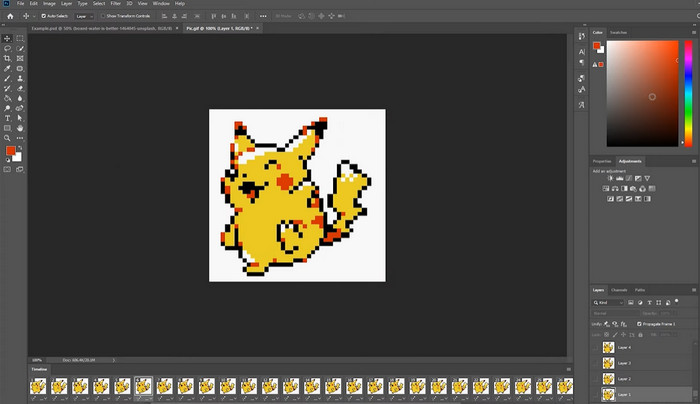
Μέρος 3. Συχνές ερωτήσεις σχετικά με τον διαχωρισμό GIF
Μπορώ να χωρίσω ένα GIF σε συγκεκριμένες ενότητες ή χρονικά διαστήματα;
Ναι, μπορείτε να χωρίσετε ένα GIF σε συγκεκριμένες ενότητες ή χρονικά διαστήματα χρησιμοποιώντας ηλεκτρονικά εργαλεία ή λογισμικό επεξεργασίας εικόνων.
Μπορώ να χρησιμοποιήσω λογισμικό επεξεργασίας βίντεο για να χωρίσω GIF;
Ναι, πολλές εφαρμογές λογισμικού επεξεργασίας βίντεο μπορούν να χρησιμοποιηθούν για διαχωρισμό GIF. Για παράδειγμα, το FVC Video Converter Ultimate, το Adobe Premiere Pro και το Final Cut Pro X είναι δημοφιλείς επιλογές.
Πώς μπορώ να προσαρμόσω το χρονισμό μεμονωμένων καρέ σε ένα GIF;
Μπορείτε να προσαρμόσετε το χρονισμό μεμονωμένων καρέ σε ένα GIF χρησιμοποιώντας ένα διαδικτυακό εργαλείο ή λογισμικό επεξεργασίας εικόνων όπως το Photoshop.
συμπέρασμα
Ο διαχωρισμός ενός αρχείου GIF μπορεί να είναι μια χρήσιμη τεχνική για τη δημιουργία νέων κινούμενων εικόνων, την επεξεργασία υπαρχόντων ή την κοινή χρήση συγκεκριμένων πλαισίων ή ενοτήτων. Είτε προτιμάτε να χρησιμοποιείτε ηλεκτρονικά εργαλεία είτε λογισμικό επεξεργασίας εικόνων όπως το Photoshop, υπάρχουν πολλές διαθέσιμες επιλογές διαχωρισμός GIF. Ακολουθώντας τα βήματα που περιγράφονται σε αυτό το άρθρο και εξερευνώντας τα διάφορα διαθέσιμα εργαλεία, μπορείτε εύκολα να χωρίσετε τα GIF σας και να δημιουργήσετε νέα κινούμενα σχέδια.



 Video Converter Ultimate
Video Converter Ultimate Εγγραφή οθόνης
Εγγραφή οθόνης



